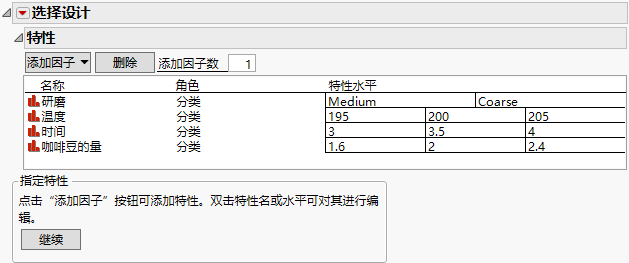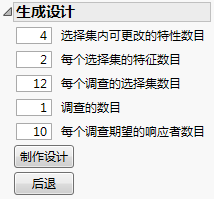|
•
|
|
•
|
|
1.
|
|
2.
|
|
3.
|
点击“选择设计”红色小三角并选择加载因子。
|
图 18.2 定义了特性的“选择设计”窗口
|
4.
|
点击继续。
|
|
6.
|
|
‒
|
保持选择集内可更改的特性数目设置为 4。
|
|
‒
|
保持每个选择集的特征数目设置为 2。
|
|
‒
|
为每个调查的选择集数目键入 12。
|
|
‒
|
保持调查的数目设置为 1。
|
|
‒
|
为每个调查期望的响应者数目键入 10。
|
图 18.3 完成的“生成设计”面板
|
7.
|
|
8.
|
点击制作设计。
|
|
9.
|
选择为特征和响应输出单独的表。
|
|
10.
|
点击制表。
|
“选择特征”表显示 12 个选择集,每个选择集都包含两个特征。“选择试验”表支持您使用特征 ID 将首选的特征记录在响应列中。若“选择 1”是首选特征,则输入 1;若选择 2 是首选特征,则输入 2。或者,若响应者无首选项,则将响应保持为缺失。
使用“选择特征”表中的实验设计对话框脚本可重新启动设计对话框。